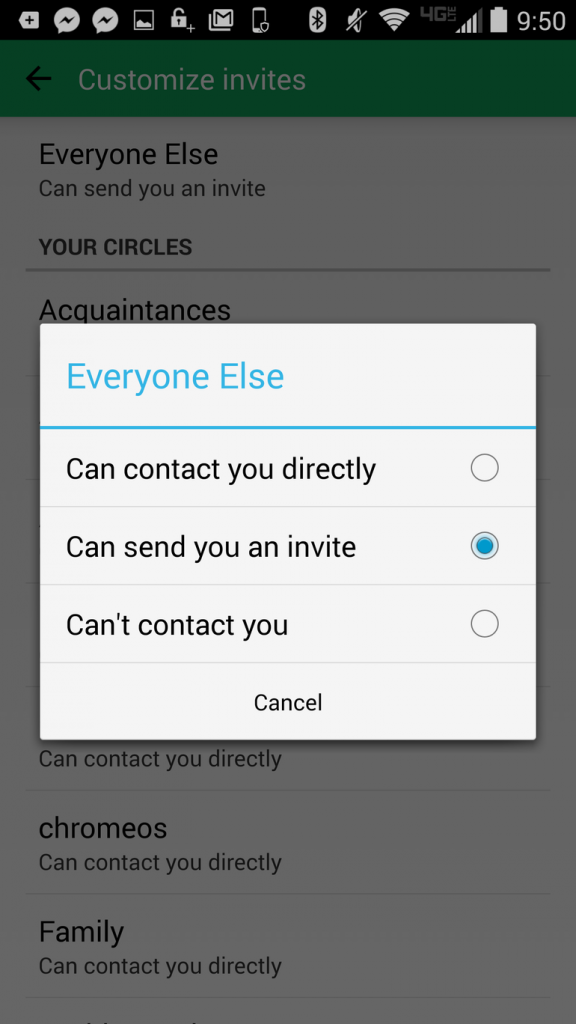Pokud jde o aplikace pro rychlé zasílání zpráv, existuje spousta dostupných možností. Google Hangouts je jedna známá služba, která zůstala nehybná mezi všemi aplikacemi pro zasílání zpráv. A hlavním důvodem, proč je Google Hangouts po celou tu dobu takto konkrétní, je skutečnost, že je spojen s naším účtem Google, bez kterého nemůžeme žít. Většina uživatelů používá chytré telefony se systémem Android a služby Google, a proto nám služba Hangouts zůstala vždy nablízku. No, nejen Android, iOS uživatelé mohou také používat tuto aplikaci, což je další důvod pro její hlubokou popularitu mezi miliony uživatelů po celém světě.
Postupem času as každou novou aktualizací má Google tendenci tuto aplikaci dělat stále užitečnější tím, že přidává řadu funkcí, jako jsou videohovory, skupinové chaty a tak dále.
Čtěte také: -
G Suite od Googlu – vše, o čem potřebujete vědět! G Suite je v podstatě balík nástrojů a aplikací, které mohou výrazně zvýšit produktivitu vaší firmy. Tady jste všichni...
Než ztratíte další minutu, pojďme prozkoumat několik tipů a triků Google Hangouts, které vám mohou do značné míry vylepšit používání této služby.
Přizpůsobte si, kdo vás může kontaktovat
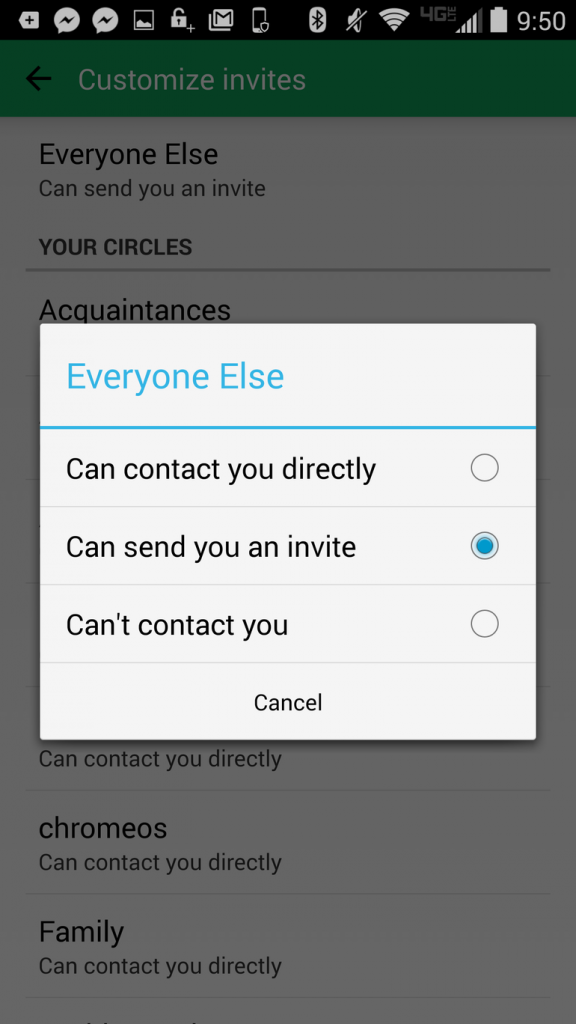
Vzhledem k tomu, že Google je obrovská platforma, je v našem kruhu začleněno mnoho kontaktů. Věděli jste ale, že Google Hangouts vám umožňuje přizpůsobit, které všechny kontakty vám mohou poslat přímou zprávu nebo ne? Přejděte do Nastavení, klepněte na svou e-mailovou adresu a vyberte možnost „Přizpůsobit pozvánky“, abyste vybrali, kdo vás může kontaktovat.
Odložit oznámení
Protože většina z nás je většinou přihlášena k vašemu účtu Gmail, v určitém okamžiku vás může kdokoli kontaktovat, když vás uvidí aktivní. A to je opravdu trapné, když jste zaneprázdněni jinou prací. Takže příště, kdykoli budete chtít odložit oznámení na určitou dobu, zde je to, co musíte udělat. Klepněte na hlavní nabídku, najděte možnost Odložit upozornění a poté vyberte časové období, kdy nechcete rušit žádné ze svých kontaktů.
Widget domovské obrazovky
Widget aplikace Google Hangouts hraje jedinečnou roli, ve které si můžete prohlížet všechny své zprávy, aniž byste museli aplikaci otevírat. Ujistěte se tedy, že na domovské obrazovce pro Google Hangouts vytvoříte jeden widget a umístíte jej kamkoli do prázdné oblasti obrazovky smartphonu.
Čtěte také: -
Jak řešit problémy s MacOS Mojave Ať už se těšíte, zapojte se do nového operačního systému Mac. nebo čelí problému s macOS Mojave. Zde je návod, jak...
Oznámení na obrazovce
Pokud se chcete ušetřit, abyste se neztrapnili, když někdo čte vaše konverzace ze samotné zamykací obrazovky, pak musíte udělat následující. Přejděte do Nastavení > Zvuk a upozornění a klepněte na Upozornění aplikací. Deaktivujte tento přepínač, abyste se v budoucnu zachránili před jakýmkoliv druhem rozpaků.
Příkazy chatu
Příkazy zpěvu se mohou v aplikaci Google Hangouts ukázat jako opravdu užitečné, zvláště když vedete skupinové konverzace. Chcete-li oslovit konkrétní osobu ve skupinovém chatu, můžete ji oslovit soukromě pomocí „/to“ následovaného jménem kontaktu.
Vymazat zprávy
Pokud chcete, aby byly smazány celé zprávy z historie chatu pro konkrétní kontakt, postupujte takto. Klepněte na tři svislé tečky a vyberte možnost Vypnout historii, pokud chcete, aby se všechny texty po určité době vymazaly.
Bavte se čmáráním
Aby byly vaše konverzace s přáteli zábavnější a zábavnější, můžete při chatování dokonce kreslit. Chcete-li kreslit na Google Hangouts, otevřete libovolné pole chatu a klepnutím na ikonu tužky nakreslete něco vlastního.
Odesílejte zprávy do kruhů
Kdykoli potřebujete vysílat důležitou zprávu prostřednictvím Google Hangouts, je to docela jednoduché. Chcete-li odeslat zprávu všem svým kontaktům najednou, klepněte na okno nové zprávy a vyhledejte kruhy jako Přátelé, Rodina, Známí a tak dále. Jakmile vyberete libovolný kruh, konkrétní zpráva bude odeslána všem členům skupiny najednou.
Bylo tam několik tipů a triků pro Google Hangouts, jak tuto chatovací službu využít na maximum. Doufáme, že tyto tipy vylepší vaši zkušenost s touto aplikací!
Hodně štěstí!